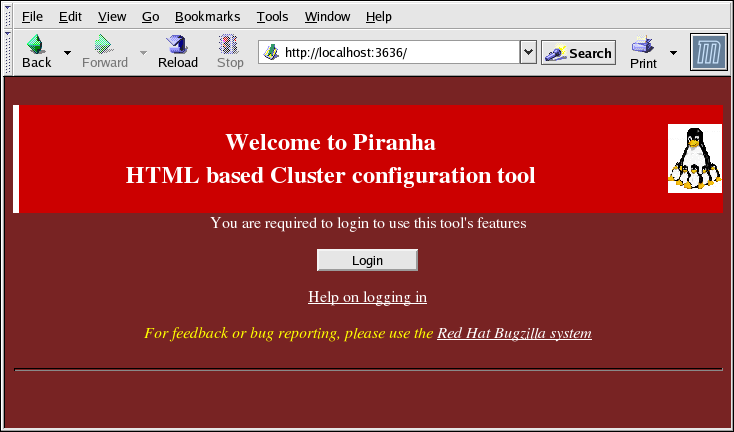1.10. Interface utilisateur graphique d'administration du serveur virtuel Linux
Cette section fournit un aperçu de l'outil de configuration LVS disponible avec Red Hat Cluster Suite — L'Piranha Configuration Tool. L'Piranha Configuration Tool est une application Web qui offre une approche structurée afin de créer le fichier de configuration pour LVS —
/etc/sysconfig/ha/lvs.cf.
Pour accéder à l'Piranha Configuration Tool, le service
piranha-gui doit être en cours d'exécution sur le routeur LVS actif. Vous pouvez accéder à l'Piranha Configuration Tool localement ou à distance avec un navigateur Web. Localement, utilisez l'adresse suivante : http://localhost:3636. Pour accéder à l'Piranha Configuration Tool à distance, utilisez le nom de domaine ou l'adresse IP réelle suivi de :3636. Si vous accédez à l'Piranha Configuration Tool à distance, vous devez diposer d'une connexion ssh vers le routeur LVS actif en tant que super-utilisateur (root).
Starting the Piranha Configuration Tool causes the Piranha Configuration Tool welcome page to be displayed (refer to Figure 1.29, « The Welcome Panel »). Logging in to the welcome page provides access to the four main screens or panels: CONTROL/MONITORING, GLOBAL SETTINGS, REDUNDANCY, and VIRTUAL SERVERS. In addition, the VIRTUAL SERVERS panel contains four subsections. The CONTROL/MONITORING panel is the first panel displayed after you log in at the welcome screen.
Figure 1.29. The Welcome Panel
Les sections suivantes fournissent une brève description des pages de configuration de l'Piranha Configuration Tool.
1.10.1. CONTROL/MONITORING
Copier lienLien copié sur presse-papiers!
Le panneau CONTROL/MONITORING affiche l'état d'exécution. Il affiche le statut du démon
pulse, de la table de routage LVS et des processus nanny créés par LVS.
Figure 1.30. The CONTROL/MONITORING Panel
- Auto update
- Permet à l'affichage des états d'être mis à jour automatiquement à un intervalle de temps configurable par l'utilisateur et défini dans la zone de texte Update frequency in seconds (la valeur par défaut est 10 secondes).Il n'est pas recommandé de paramétrer la mise à jour automatique à un intervalle inférieur à 10 secondes. Cela peut rendre la reconfiguration de l'intervalle Auto update difficile car la page sera mise à jour trop fréquemment. Si vous rencontrez ce problème, cliquez sur un autre panneau et retournez ensuite sur CONTROL/MONITORING.
- Permet de mettre à jour manuellement les informations d'état.
- En cliquant sur ce bouton vous affichez une page d'aide qui vous indique comment modifier le mot de passe administrateur de l'Piranha Configuration Tool.